PayPalでアフィリエイトプログラムを作成する方法:クイックセットアップ
公開: 2025-03-26アフィリエイトマーケティングは、WooCommerceストアを栽培するためのゲームチェンジャーです。しかし、紹介を追跡し、手数料を管理し、PayPalを通じて関連会社に支払うことができる場合はどうでしょうか?
複雑なセットアップはありません。より多くの販売のための信頼できる支払いソリューションでアフィリエイトに報いるシームレスな方法。
WooCommerceおよびWooCommerce PayPal Payments Pluginのアフィリエイトを使用すると、PayPalを使用してアフィリエイトプログラムを数分で作成し、委員会ルールをカスタマイズし、特定またはバルクの支払いのPayPalの支払いを自動化できます。
始めて、PayPalをアフィリエイトプログラムの最高の同盟国に変えましょう!
アフィリエイトの支払いにPayPalを使用するのはなぜですか?
WooCommerceを使用している場合、PayPalはアフィリエイトプログラムPayPalの支払いに最適な支払いソリューションの1つです。
PayPalが完璧な選択である理由は次のとおりです。
- インスタントトランザクションとグローバルトランザクション:わずか数回クリックして、世界中のアフィリエイトにペイアウトを送信します。
- 安全で広く受け入れられている:ほとんどのアフィリエイトはすでにPayPalを使用しているため、支払いはスムーズで簡単です。
- 自動または手動の支払い:設定に基づいて、ワンクリックバルクペイアウトまたは手動転送から選択します。
- 国内支払いの低い取引手数料: PayPalの競争力のある国内移転率を利用して、取引をさらに節約します。
- 詳細な支払い追跡: PayPalの組み込みレポートとトランザクション履歴を使用して、すべてのアフィリエイトの支払いを簡単に追跡できます。
PayPalを使用することの利点がわかったので、WooCommerceストアのアフィリエイトプログラムをセットアップする方法を見てみましょう。
WooCommerceのアフィリエイトとPayPalでアフィリエイトプログラムを作成する方法は?
PayPalのアフィリエイトプログラムの設定は複雑である必要はなく、適切なツールを使用すると、数分で実行できます。
そして、それはWooCommerceのアフィリエイトが登場する場所です。これは、5700以上の店舗所有者がアフィリエイトマーケティングを通じて売り上げを増やすために使用される信頼できるソリューションです。
これは、紹介を追跡し、手数料を管理し、アフィリエイトをPayPalを介して直接、1つの場所から手動または自動的に支払うのに役立ちます。アフィリエイトプログラムを実行するためのシンプルで効果的な方法!
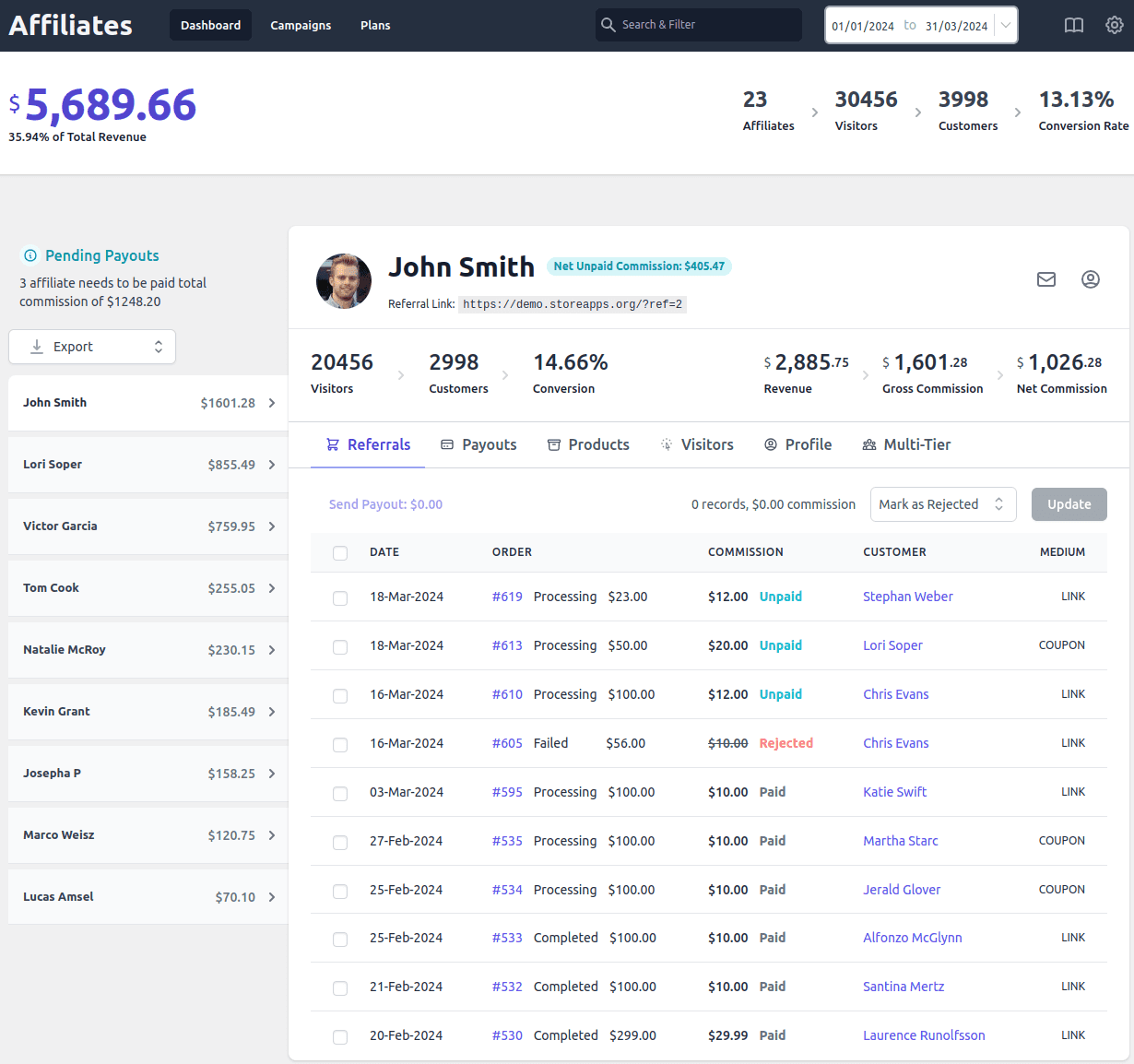
簡単なセットアップと自己管理
WooCommerceのアフィリエイトでPayPalのアフィリエイトプログラムを開始するには、わずか数分かかります。
プラグインをインストールしてアクティブにしてから、 WooCommerce > Settings > Affiliateに移動して、キー設定を構成します。
- 一般的な設定:アフィリエイトの承認、追跡、除外のルールを設定します。
- 登録フォーム:
[afwc_registration_form]を使用してアフィリエイトサインアップフォームを追加します。 - 紹介追跡:追跡のカスタマイズ、クーポンの割り当て、およびマルチ層コミッションを有効にします。
- 委員会と支払い:手数料レートを設定し、生涯委員会を有効にし、支払いルールを定義します。
この設定の詳細については、こちらをご覧ください。
柔軟な手数料規則
すべての製品が同じ利益率を持っているわけではないので、なぜ委員会は同じである必要があるのでしょうか?
WooCommerceのアフィリエイトを使用すると、ビジネスニーズに合ったコミッションルールを設定できます。たとえば、プレミアムエレクトロニクスとアクセサリーの両方を販売することを想像してください。
ラップトップのような高チケットアイテムに25%の手数料を設定しながら、より多くの販売を促進するためにアクセサリーで15%を提供できます。
このプラグインを使用すると、次のことができます。
- さまざまな製品、カテゴリ、またはブランドのような分類法の異なる手数料レートを設定します。
- より高い支払いを伴うトップパフォーマンスのアフィリエイトに報酬を与えます。
- 初めての紹介のために特別な手数料を提供します。
- チームベースのプロモーションのためのマルチ層コミッションを作成します。
- 階層化、生涯、繰り返しのコミッションなどの高度な構造をサポートします。サブスクリプションモデルやマルチレベルのマーケティング戦略に最適です。
自動化された柔軟なPayPalの支払い
アフィリエイトを支払うことは、このWoocommerce PayPalのアフィリエイトプログラムを実行する上で重要な部分です。

WooCommerceのアフィリエイトでは、アフィリエイトに自動または手動で支払うことができます。両方を探りましょう:
自動アフィリエイトの支払い
PayPalを使用してアフィリエイトに自動的に支払うことができます。ただし、最初に、これらを設定または構成します。
- PayPal Payouts API
- WooCommerce PayPal Paymentsプラグイン
- PayPal API資格情報およびアフィリエイトのメールアドレス
詳細と手順については、こちらを参照してください。
次に、次の手順に従って、PayPalで自動ペイアウトを構成します。
-
WooCommerce > Settings > Affiliate > Payoutsに移動します。 -
Payout via PayPalが有効になっていることを確認してください。 -
PayPal email addressオプションを有効にします。 -
automatic payoutsオプションを有効にします。より多くのオプションを開きます:- 自動支払いについては、アフィリエイト(最大10)を選択します
- アフィリエイトごとの最大委員会を定義します。
- 支払い日を選択します(デフォルト:毎月15日)
- 最低委員会のしきい値と払い戻し期間を設定します
- 変更を保存します。
基準を満たすアフィリエイトは、設定日に自動的にコミッションを取得します。アフィリエイトマネージャーは、ペイアウト前にリマインダーメールを2回受け取ります。
手動のアフィリエイトペイパルの支払い
PayPal Payouts APIを使用して、PayPalを介して手動でアフィリエイトを支払います。 PayPal Payouts API、WooCommerce PayPal Paymentsプラグイン、PayPal API資格情報、アフィリエイトメールアドレスが上記のように構成されていることを確認してください。
次に、アフィリエイトを選択し、支払われる注文を選択し、支払いを送信します。
- WordPress Webサイトの管理パネルにログインします。
- 次に、
WooCommerce > Affiliatesにアクセスしてください。 - アフィリエイトダッシュボードの左パネルから、アフィリエイトを選択して支払いを行います。
-
Ordersタブをクリックします。 - リストから注文を選択したいのは、支払いを処理したいと考えています。注文を選択している間、支払われる委員会は、委員会のステータスが未払いの注文のみを追加し続けます。
- 注文リストテーブルヘッダーの上に、
Send Payoutオプション(支払われる総委員会も表示)を選択します。 - ポップアップが開きます。
Payment Methodでは、PayPal: Pay and Record選択します。レコード日を選択し、参照を希望する場合はメモを追加します。 -
Sendをクリックします。
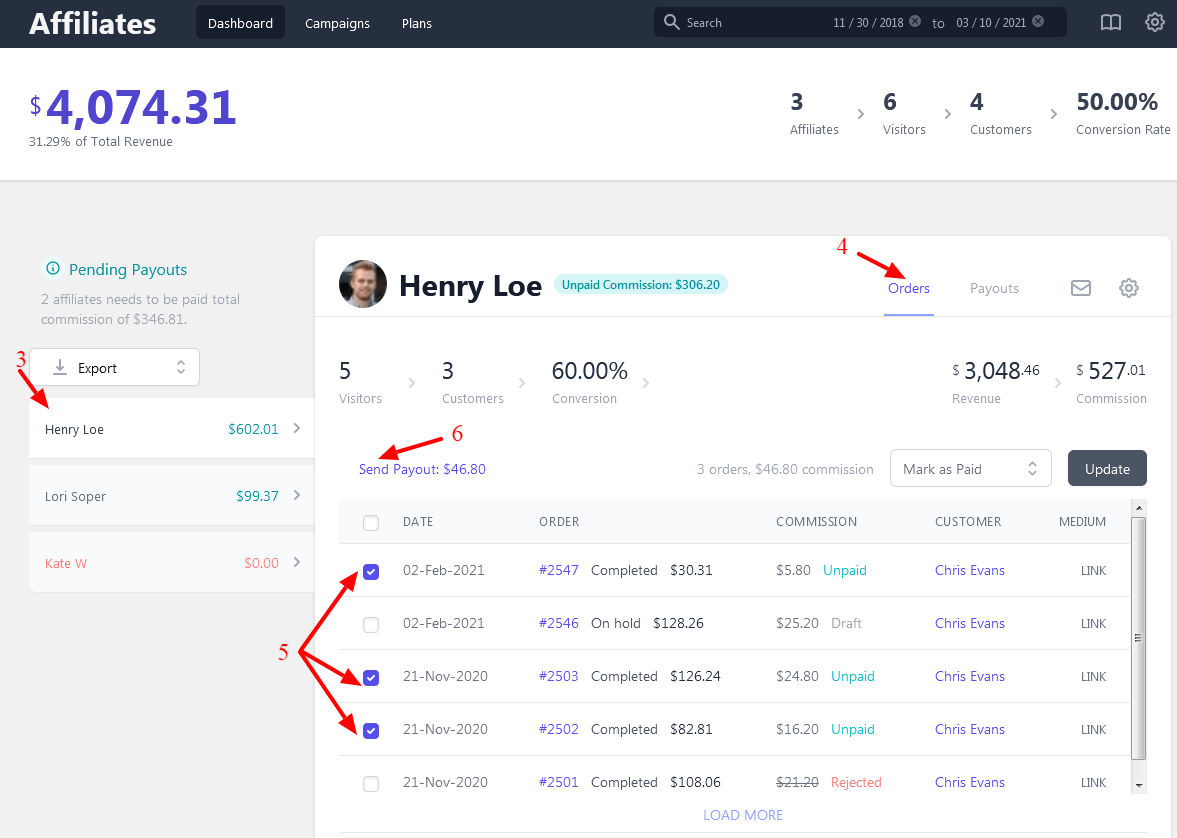
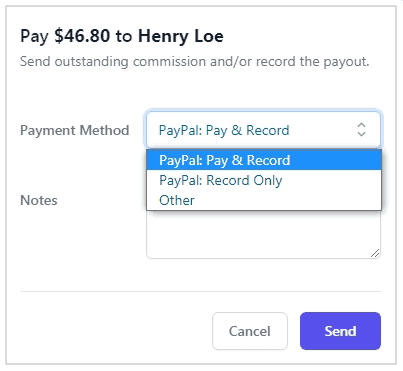
アフィリエイトは当該委員会を受け取ります。
注- PayPal: Record Only Payment Methodのみで記録する場合、レコードのみをマークしますが、ペイアウトは発行されません。
それでおしまい。他のアフィリエイトについても同じことをします。
処理されたペイアウトを確認する方法は?
Affiliates dashboard > Payoutsタブの下で、PayPalまたは手動メソッドを使用して行われたすべての処理されたペイアウトを確認できます。 PayPal経由でペイアウトを行った場合、このタブでトランザクションIDを見つけることもできます。
あなたもできます有給の手数料を支払うためにアフィリエイトのCSVファイルをエクスポートし、PayPalを介して大量に支払いを行う。
プラグインライブデモをお試しください
マーケティングキャンペーンと資産
PayPalのアフィリエイトプログラムが稼働しているので、アフィリエイトがあなたの製品を効果的に宣伝するのを支援する時が来ました。
最良の方法?必要なすべてのマーケティング資料を指先で提供してください!
WooCommerceのアフィリエイトを使用すると、マーケティングキャンペーンを作成し、バナー、ロゴ、事前に作成されたコンテンツなどのすぐに使用できる資産を共有できます。
マーケティングキャンペーンと資産がどのように役立つかは次のとおりです。
-
WooCommerce > Affiliate > Campaignsにアクセスしてください。ここで、Add a Campaignをクリックします。 - 次に、マーケティング資産をアップロードします。バナー、ロゴ、事前に書かれたコンテンツを追加するため、アフィリエイトはゼロから開始する必要がないようにします。
- 公開されると、アフィリエイトは専用のダッシュボードを介してこれらのキャンペーンと資産にアクセスし、承認された資料を使用して製品を宣伝できます。
正確な追跡とレポート
アフィリエイトの管理は楽なものでなければなりません。専用のダッシュボードでは、店主とアフィリエイトがリアルタイムの洞察を得ることができます。混乱や不必要な前後はありません。
店主向け:
- 総売上、保留中の委員会、有給のコミッションを監視します。
- 払い戻されたアフィリエイト販売の最新情報を維持します。
- あなたの最高のパフォーマーに報いる。
アフィリエイトの場合:
- 総収益、売り上げ、および変換を表示します。
- 紹介URLを生成し、カスタマイズし、ストア管理者からクーポンをリクエストします。
- バナー、リンク、キャンペーンリソースに簡単にアクセスできます。
結論
そして、あなたはそれを持っています - PayPalを使用してアフィリエイトプログラムをセットアップするためのあなたの完全なガイド!
WooCommerceのアフィリエイトでは、紹介を追跡し、手数料を管理し、アフィリエイトを簡単に支払うために必要なすべてを手に入れます。
追加のツールも手動の頭痛もありません。PayPalで即座に支払う合理化されたアフィリエイトプログラムだけです。
今、それはあなたの番です!アフィリエイトプログラムを設定し、支払いを自動化し、売り上げが増加するのを監視します。
今日WooCommerceのアフィリエイトをお試しください!
